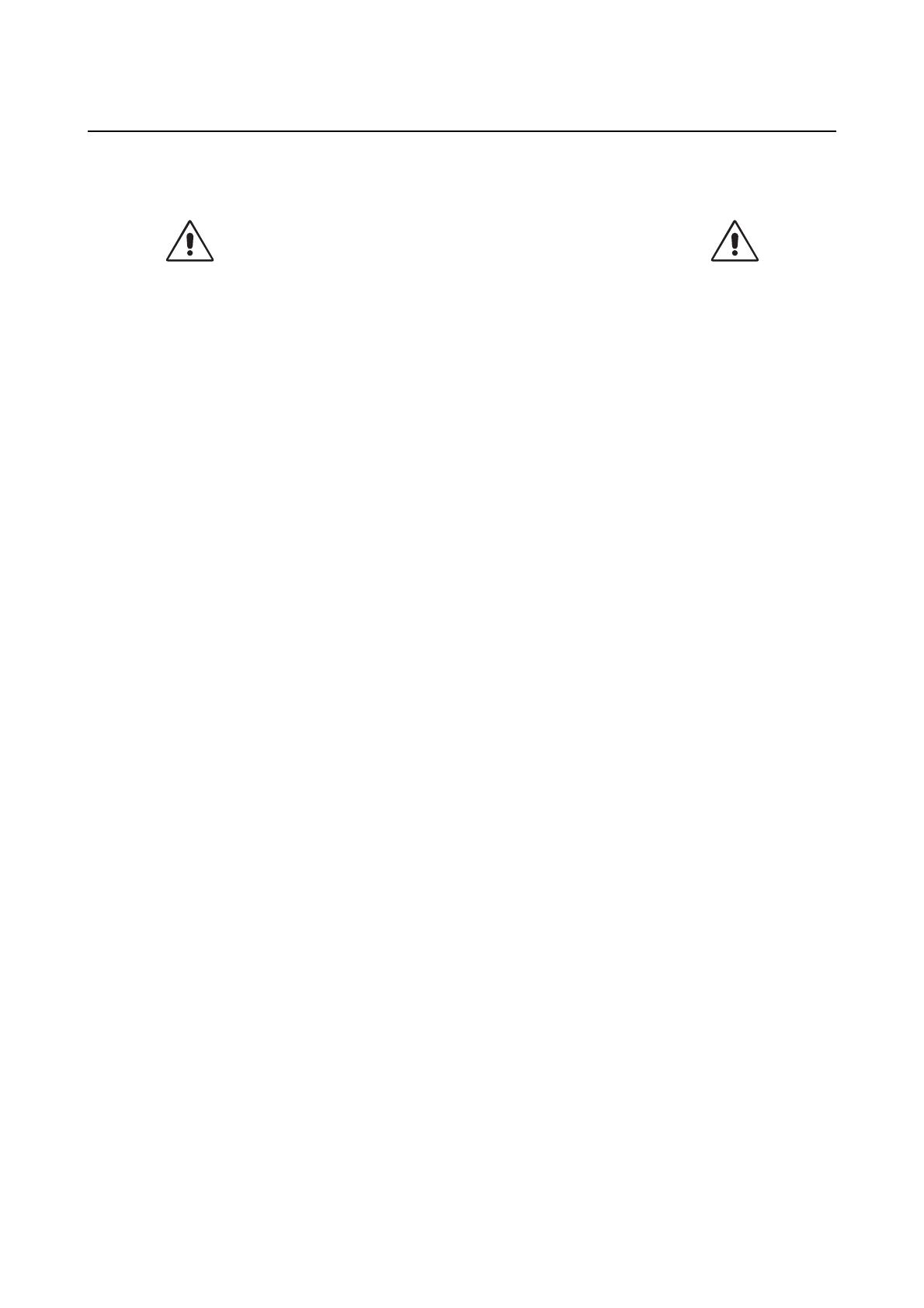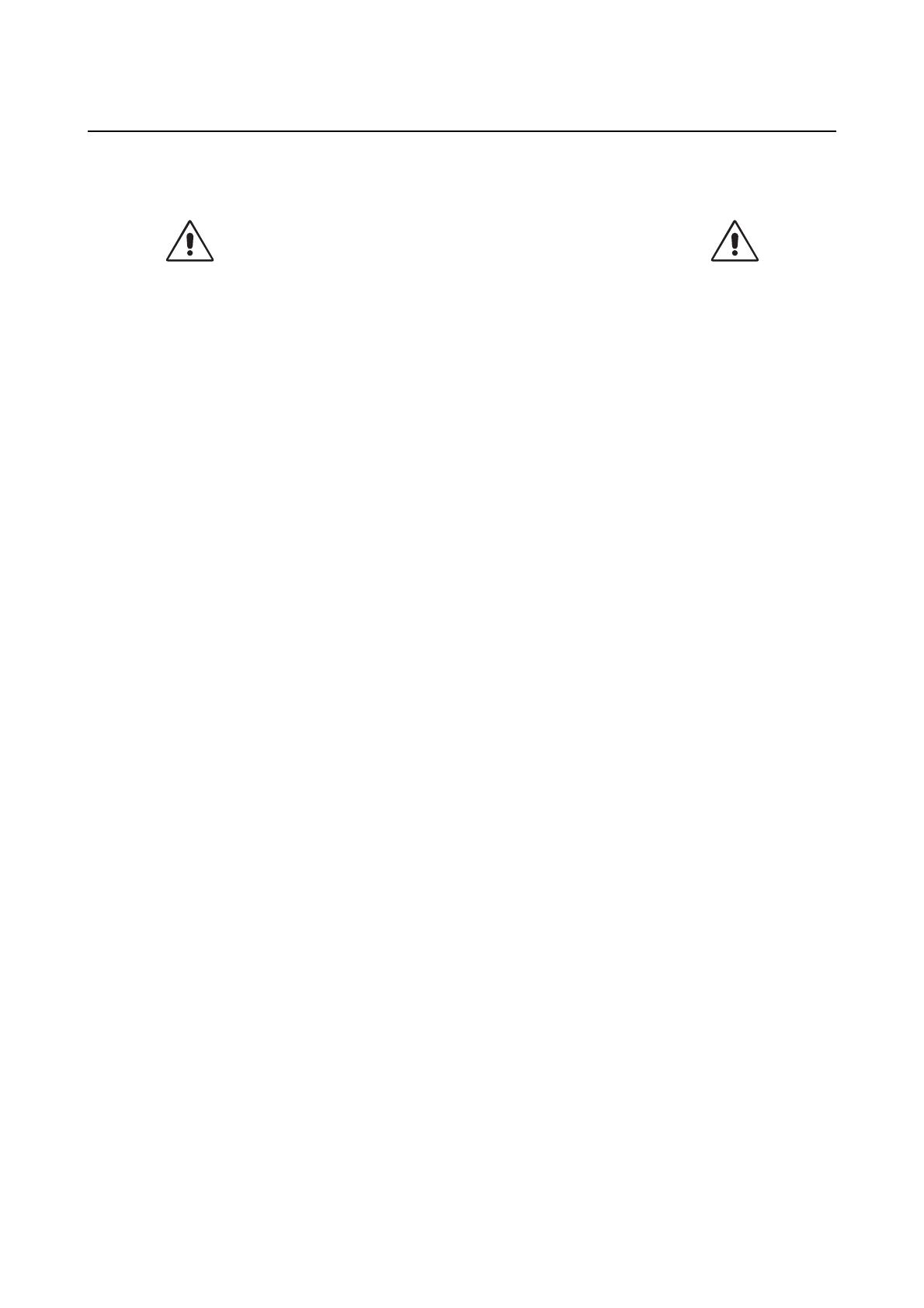
Einsatzempfehlungen
10
Bedienungsanleitung
Sicherheitsvorkehrungen und Pflege
• ÖFFNEN SIE DEN MONITOR NICHT. Es befinden sich keine vom Benutzer zu wartenden Teile im Inneren.
Das Öffnen oder Abnehmen der Abdeckungen kann zu gefährlichen Stromschlägen führen und birgt weitere
Risiken. Lassen Sie alle Wartungsarbeiten von qualifizierten Wartungstechnikern durchführen.
• Lassen Sie keine Flüssigkeiten in das Gehäuse gelangen und stellen Sie den Monitor in trockenen Räumen
auf.
• Führen Sie keinesfalls Objekte in die Gehäuseschlitze ein, da spannungsführende Teile berührt werden
können, was zu schmerzhaften oder gefährlichen Stromschlägen, zu Feuer oder zu Beschädigungen des
Geräts führen kann.
• Legen Sie keine schweren Objekte auf das Netzkabel. Beschädigungen des Kabels können zu
Stromschlägen oder Feuer führen.
• Stellen Sie dieses Produkt nicht auf wackelige oder instabile Flächen, Wagen oder Tische, da der Monitor
fallen und dabei schwer beschädigt werden könnte.
• Halten Sie den Monitor fern von Hochleistungstransformatoren, elektrischen Motoren und sonstigen Geräten
wie Lautsprecherboxen oder Ventilatoren, die starke magnetische Felder erzeugen können.
• Wenn möglich, stellen Sie den Monitor so auf, dass er nach Osten weist, um die Wirkung des
magnetischen Erdfeldes zu minimieren.
• Wird die Ausrichtung des Monitors während des Einschaltvorgangs geändert, kann dies zu einer Entfärbung
des Bildes führen. Schalten Sie in solchen Fällen den Monitor für 20 Minuten aus und dann wieder ein.
• Achten Sie bei Verwendung des 220 - 240-V-Wechselstromnetzteils des Monitors Diamond Pro 750
SB
/
Diamond Plus 93
SB
auf Verwendung eines Netzkabels, das den Anschlusswerten der Netzsteckdose
entspricht. Das Netzkabel muss in Ihrem Land zugelassen sein und den gültigen Sicherheitsbestimmungen
entsprechen. (Typ H05VV-F, außer in Großbritannien)
• Verwenden Sie in Großbritannien für diesen Monitor ein BS-zugelassenes Netzkabel mit angeformtem
Stecker. Der Stecker muss mit einer schwarzen Sicherung (5 A) ausgestattet sein. Setzen Sie sich mit
Ihrem Händler in Verbindung, wenn der Monitor ohne Netzkabel geliefert wurde.
Reinigen des Monitors
Die Oberfläche dieses Monitors ist mit einer speziellen Beschichtung versehen, um Reflexionen und eine
statische Aufladung der (CRT)-Glasoberfläche zu vermeiden. Verwenden Sie zum Entfernen von Staub ein
farbloses weiches Tuch aus Baumwolle oder einem vergleichbaren Material und ein nicht alkoholisches,
neutrales und nicht scheuerndes Reinigungsmittel, um Beschädigungen der empfindlichen
Oberflächenbeschichtung zu verhindern. Ist eine intensivere Reinigung erforderlich, befeuchten Sie ein weiches
Tuch mit Wasser oder einem sanften Neutralreiniger, der mit viel Wasser verdünnt ist und verwenden Sie
dieses nach dem Auswringen des Wassers, um die Glasoberfläche zu reinigen. Reinigen Sie den Monitor
regelmäßig.
VORSICHT:
Die folgenden Reinigungsmittel führen zu einer Beschädigung der Kathodenstrahlröhre, wenn sie
zur Reinigung der Glasoberfläche verwendet werden:
Benzol, Verdünner, säure- bzw. laugenhaltige Reinigungsmittel, alkoholische Reinigungsmittel,
Reinigungsmittel mit Scheuerpulver, Reinigungsmittel mit antistatischen Zusatzstoffen, scharfe
Reinigungsmittel.
Unter den folgenden Bedingungen müssen Sie den Monitor sofort vom Stromnetz trennen und sich mit einem
qualifizierten Wartungstechniker in Verbindung setzen:
• Das Netzkabel oder der Netzstecker ist beschädigt.
• Flüssigkeit wurde über den Monitor gegossen oder Gegenstände sind in das Gehäuse gefallen.
• Der Monitor wurde Regen oder Wasser ausgesetzt.
• Der Monitor wurde fallen gelassen oder das Gehäuse wurde beschädigt.
• Der Monitor arbeitet trotz Beachtung der Bedienungsanleitung nicht ordnungsgemäß.
BEACHTEN SIE ZUR ERZIELUNG OPTIMALER LEISTUNG DIE
FOLGENDEN HINWEISE ZUM EINRICHTEN UND NUTZEN DES
FARBMONITORS DIAMOND PRO 750
SB
/ DIAMOND PLUS 93
SB
: